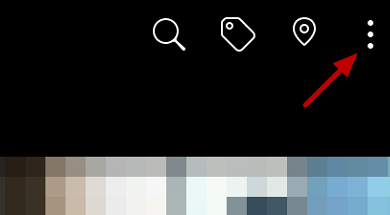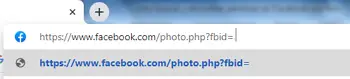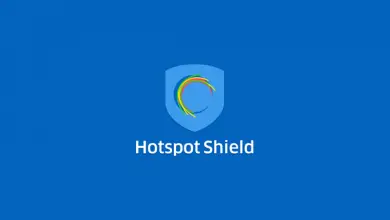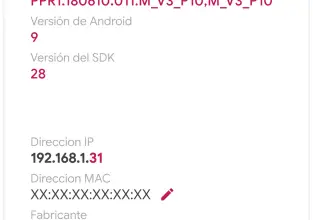Comment mettre des rôles dans Discord
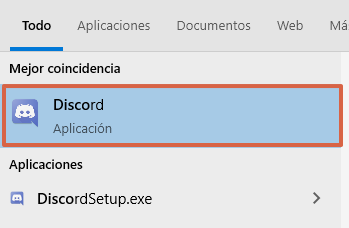
Les joueurs en ligne n’utilisent pas Discord uniquement pour créer des communautés ou des serveurs pour partager des jeux vidéo . Si vous êtes administrateur de serveur, vous pouvez accorder certaines autorisations (rôles) à d’autres personnes pour vous aider à optimiser la communauté en ajoutant du contenu au format texte, vocal ou vidéo. Il existe différents rôles que vous pouvez attribuer, créer, combiner ou supprimer vous-même pour contrôler les informations de la communauté.
Par conséquent, cet article vous apprendra comment mettre des rôles dans Discord . Vous verrez également comment les créer et les supprimer si vous en avez besoin. Avec cela, vous pourrez accorder des autorisations telles que faire partie de l’ administration du serveur , ajouter des liens, faire taire certains utilisateurs, créer des invitations instantanées, etc. En général, il y a plus de 29 permis qui peuvent être accordés, mais dans ce cas, seuls les plus pertinents seront mentionnés.
Types de rôles
Un rôle est une autorisation avec un nom prédéfini qui accorde à un utilisateur la possibilité de générer ou d’effectuer une tâche au sein du serveur . Ce sont des codes binaires qui peuvent être combinés pour effectuer diverses actions entre les utilisateurs et les administrateurs du canal ou de la communauté. Dans Discord, il existe des autorisations divisées en :
- Général : Il s’agit des autorisations d’ administrateur du serveur , des emojis, des rôles ou des canaux. Vous avez également la possibilité de supprimer ou d’ interdire des membres et de modifier les surnoms.
- Textes : Avec eux, vous pouvez envoyer des messages, des messages TTS (text to voice messages), mentionner des utilisateurs, ajouter des réactions, joindre des fichiers et lire l’historique des messages.
- Voix : Permet de se connecter, de parler, de couper le son, de désactiver l’audio pour certains membres , d’utiliser le haut-parleur prioritaire, etc.
Création de rôle
Créer des rôles sur vos serveurs Discord est une tâche qui peut être fastidieuse mais dont vous aurez sans doute besoin à long terme dans votre communauté. Avec les rôles, vous pourrez gérer tous les messages au format voix, texte et vidéo que chaque utilisateur envoie. Cela dit, découvrez comment créer des rôles dans Discord :
- Ouvrez Discord sur votre ordinateur.
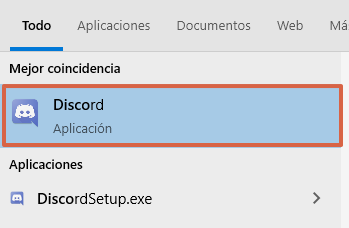
- Cliquez sur l’icône de votre serveur .
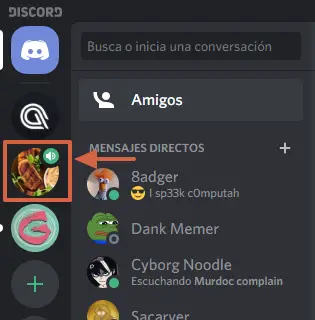
- Appuyez sur la flèche à droite du nom de votre serveur.
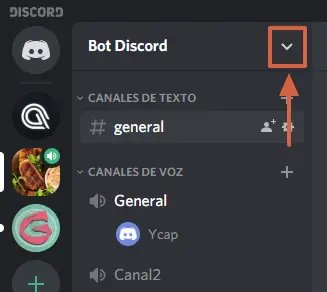
- Sélectionnez la section » Paramètres du serveur «.
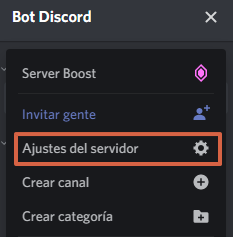
- Choisissez » Rôles «.
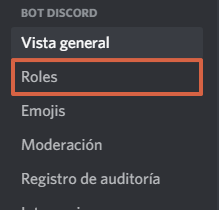
- Cliquez sur le signe plus (+) à côté de » Rôles «.
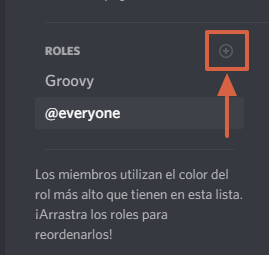
- Donnez-lui un nom et une couleur.
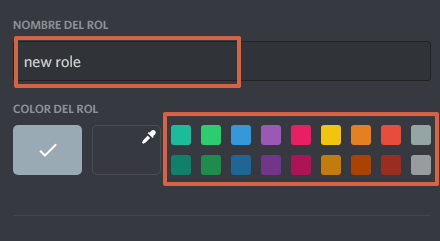
- Choisissez les autorisations que vous souhaitez accorder.
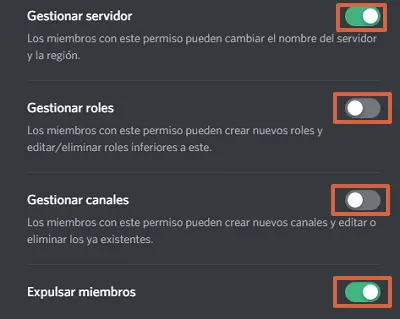
- Appuyez ensuite sur « Enregistrer les modifications ». Vous pouvez créer autant de rôles que vous le souhaitez.
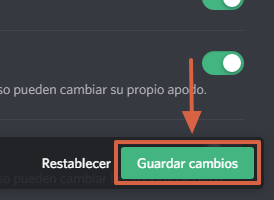
- Faites glisser les rôles pour les trier en fonction de leur hiérarchie.
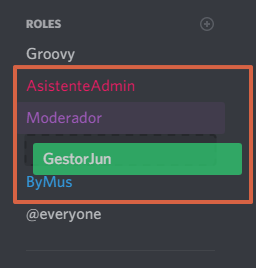
Les rôles seront attribués à chaque membre de votre serveur une fois la grande majorité créée. Si vous souhaitez modifier les paramètres d’ autorisation , vous pouvez le faire uniquement en cliquant sur le nom du rôle , et en activant ou en désactivant les options dans la liste des autorisations générales, textuelles ou vocales.
Attribuer des rôles
Si vous souhaitez bien gérer les utilisateurs sur vos serveurs , il est idéal de désigner et d’attribuer des rôles à ceux qui sont les plus fréquents. En fait, si vous pouvez créer des rôles avant d’avoir des personnes dans la communauté , il est préférable de commencer à contrôler le contenu exposé et d’attribuer les autorisations nécessaires. Si vous souhaitez commencer à ajouter des rôles à Discord , procédez comme suit :
- Ouvrez le serveur que vous gérez.
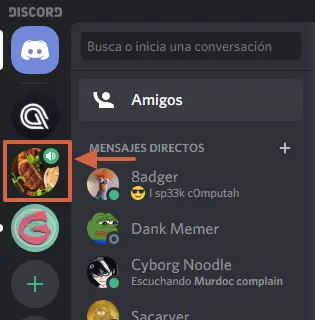
- Recherchez l’ utilisateur auquel vous souhaitez attribuer le rôle.
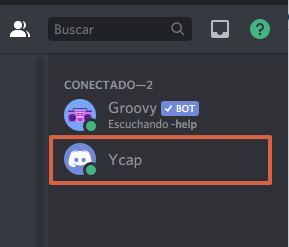
- Clic gauche sur le nom . Vous verrez une fenêtre apparaître.
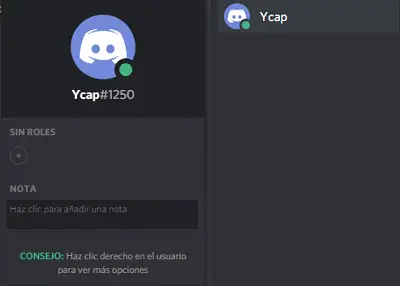
- Dans la section » Aucun rôle «, appuyez sur le signe plus (+).
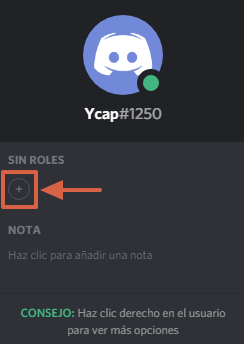
- Sélectionnez les rôles que vous souhaitez mettre.
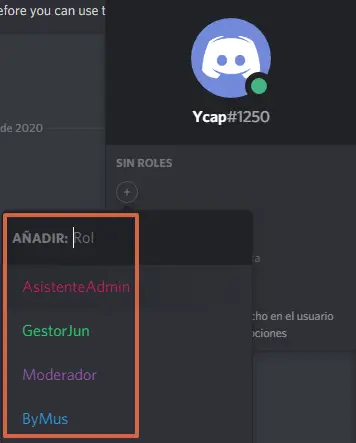
clic droit
C’est une autre méthode beaucoup plus directe et plus rapide pour commencer à attribuer des rôles dans Discord . Quelle que soit la forme que vous choisissez, vous remarquerez que le nom de l’ utilisateur a désormais la même couleur que le premier rôle que vous avez ajouté . Si vous souhaitez utiliser cette méthode, jetez un œil à ces étapes qui seront affichées ci-dessous :
- Sélectionnez l’utilisateur .
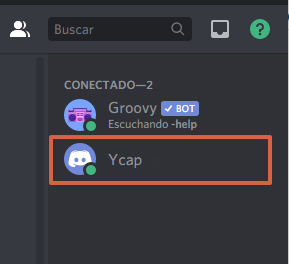
- Cliquez à droite en votre nom . Un menu déroulant apparaîtra.
- Allez dans » Rôles «.
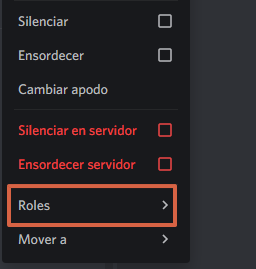
- Choisissez les autorisations que vous souhaitez ajouter.
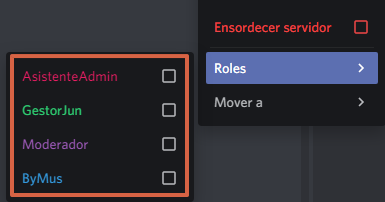
Dans le cas où vous souhaitez supprimer les rôles accordés, il vous suffit de faire la même procédure pour pouvoir désactiver les autorisations. De cette façon, vous continuerez à contrôler qui peut ajouter du contenu ou envoyer des messages au sein des serveurs que vous gérez.
Supprimer des rôles
Vous avez peut-être dupliqué le même rôle et devez en supprimer un. Ou au contraire, vous avez créé un rôle qui vous a posé problème et vous devez le supprimer au plus vite. Pour supprimer des rôles, il vous sera expliqué étape par étape comment procéder :
- Sélectionnez le serveur que vous gérez.
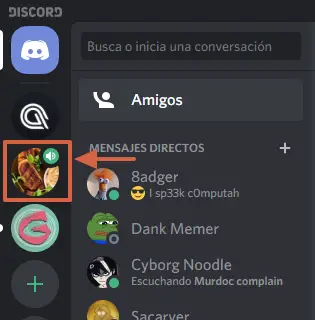
- Cliquez sur la flèche déroulante à côté du nom du serveur.

- Choisissez » Paramètres du serveur «.
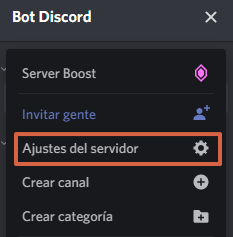
- Cliquez sur » Rôles «.
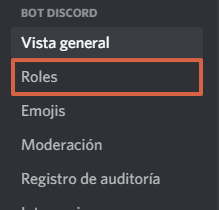
- Cliquez sur le rôle que vous souhaitez supprimer. Dans ce cas, « GestorJun » sera supprimé.
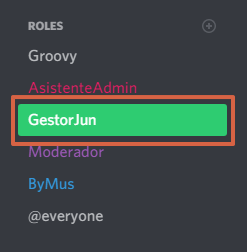
- Faites défiler vers le bas et cliquez sur le bouton » Supprimer Jun Manager «.
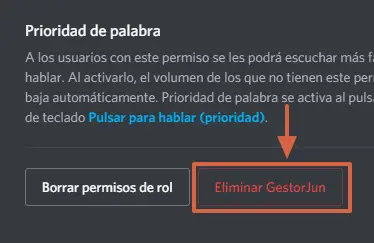
- Une fenêtre contextuelle apparaîtra vous demandant si vous souhaitez supprimer le rôle. Choisissez » D’accord «.
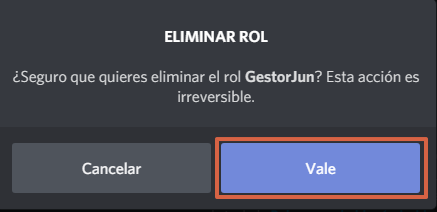
Au fur et à mesure que la communauté grandit, il est nécessaire de contrôler chaque information reçue , mais c’est fastidieux et compliqué si cela se fait sans équipe. Pour cette raison, mettre des rôles (autorisations) offre la facilité de gérer le compte simultanément avec des personnes de confiance et connaissant les objectifs du serveur , afin d’ offrir une coexistence amusante et agréable au sein de la communauté .